Wissenswertes
Mit den DetermApp-Tools können Sie sowohl Ihre eigenen Bestimmungsschlüssel erstellen, als auch andere Schlüssel bearbeiten, verbessern und an Ihre eigenen Bedürfnisse anpassen
paralleles Arbeiten
Unsere Tools ermöglichen es mehreren Nutzern parallel am selben Bestimmungsschlüssel zu arbeiten. Dazu muss nur ein Gerät die Tools ausführen. Alle anderen Geräte im selben Netzwerk (WLAN) können dann über den Browser auf den Editor zugreifen.
Veröffentlichung
Nach dem Export des Bestimmungsschlüssels haben sie die Möglichkeit den Ordner bei uns oder einem anderen Webhoster ihrer Wahl hochzuladen und zu veröffentlichen. Unabhängig vom Server ist es möglich Ihren Bestimmungsschlüssel in unsere Liste von Bestimmungsschlüsseln einzutragen. Nehmen die dazu einfach Kontakt zu uns auf über die Kontaktdaten aus dem Impressum.
Support
Wenn etwas nicht klappt oder Sie einen Verbesserungsvorschlag haben, dann finden Sie im Impressum eine E-Mail-Adresse. An diese können Sie entsprechendes senden. Oder Sie erstellen ein Ticket auf GitLab.
Vorgehensweise
Laden Sie die passende Version der DetermApp-Tools für ihr Betriebssystem von hier bzw. https://determapp.de/tools herunter:
determapp-tools-0.3.1-linux-i386.AppImage
determapp-tools-0.3.1-linux-x86_64.AppImage
determapp-tools-0.3.1-mac.zip
determapp-tools-0.3.1-win.exe
Verschieben Sie die Datei an einen beliebigen Ort (Desktop, Dokumente o.ä.). Starten Sie dann die Datei. Nun können Sie einen Ordner wählen, in dem Sie ein Projekt erstellen möchten oder in dem sich ein Projekt befindet, dass Sie öffnen möchten.
Wenn Sie einen Ordner gewählt haben, öffnet sich der Editor.
In diesem haben Sie (falls vorhanden) bestehende Bestimmungsschlüssel und die Möglichkeit, einen neuen Bestimmungsschlüssel anzulegen.
Wählen Sie einen bestehenden Bestimmungsschlüssel oder neu angelegten Bestimmungsschlüssel aus.
Falls Sie eine Versionsverwaltung verwenden: Beenden Sie IMMER den Editor wenn Sie eine Aktion in der Versionsverwaltung durchführen.
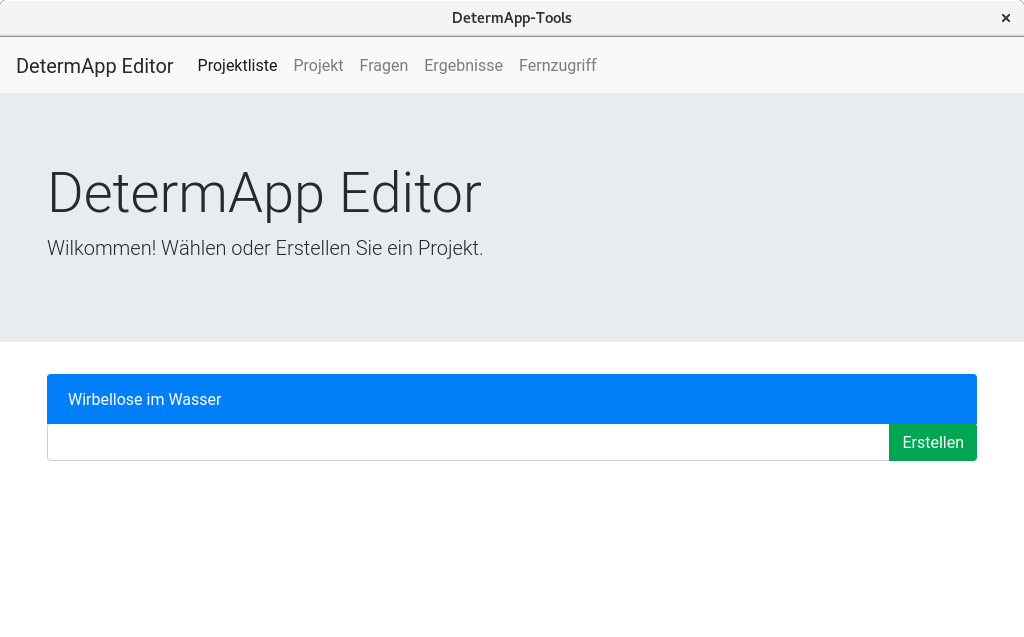
Unter dem Menüpunkt Projekt, der nach der Auswahl eines Projekts geöffnet wird, können Sie Angaben zum Projekt hinterlegen. Dies ist hauptsächlich von Bedeutung, wenn Sie Ihren Bestimmungsschlüssel veröffentlichen möchten. Hier finden Sie auch die Möglichkeit, Ihren Bestimmungsschlüssel zu exportieren.
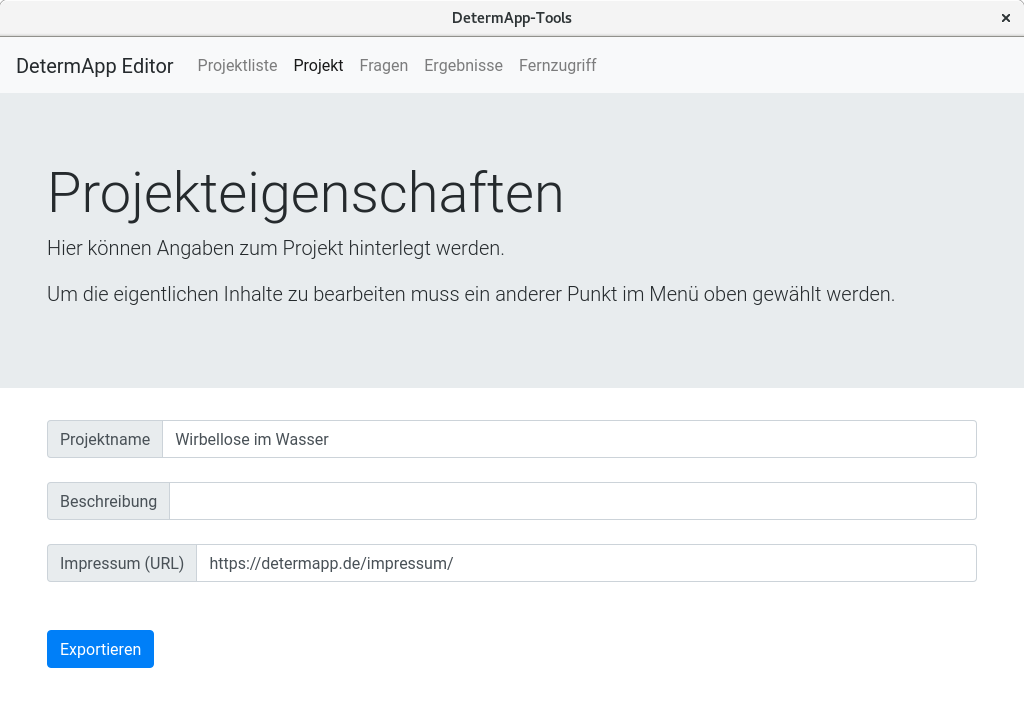
Die einzelnen Fragen werden als Baumstruktur aufgeführt und können durch einen Klick geöffnet werden. Wenn Sie gerade einen Bestimmungsschlüssel erstellt haben, besteht diese "Struktur" nur aus einem Eintrag.
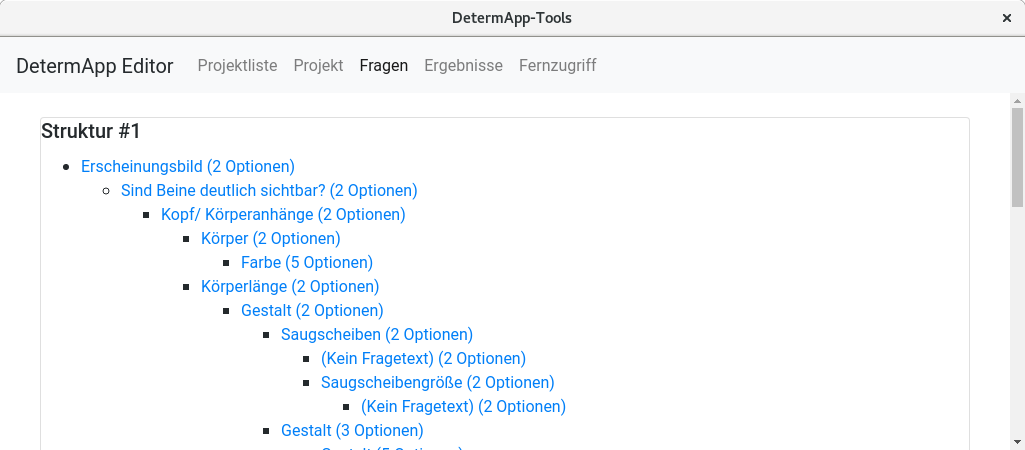
Nach dem Auswählen einer Frage können Sie diese sowohl bearbeiten als auch Antworten hinzufügen, ändern und löschen.
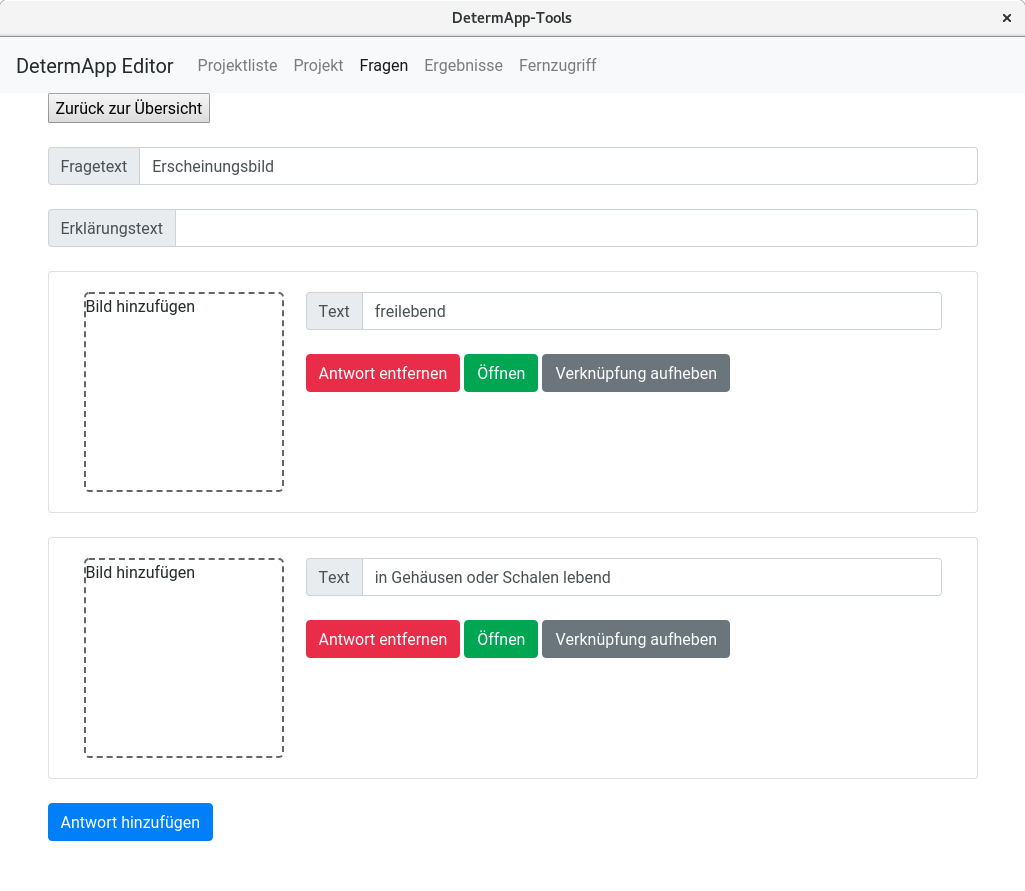
Gleiches gilt für die Ergebnisse unter dem entsprechenden Menüpunkt:
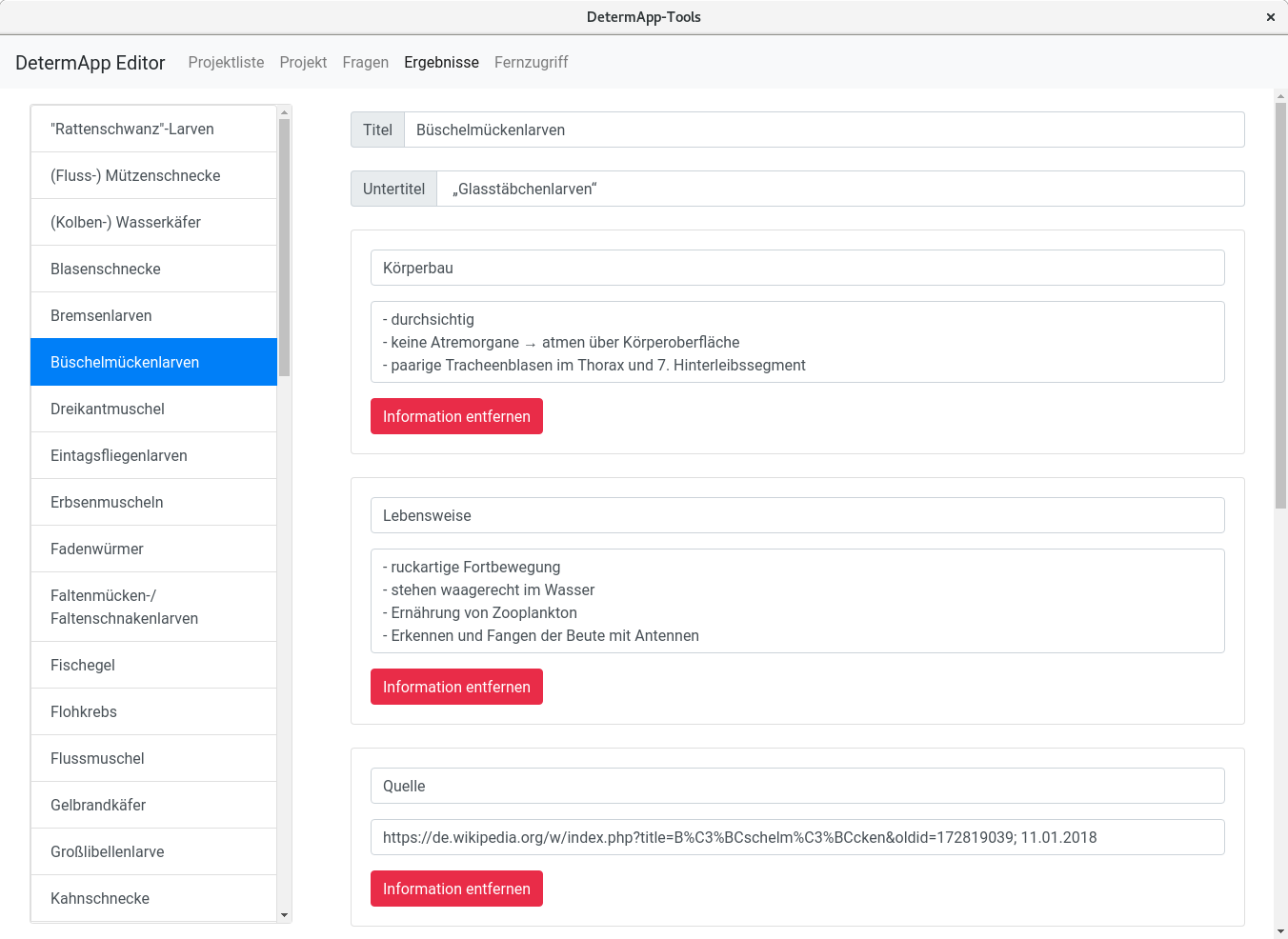
Tipp 1: Antworten und Informationen können per Drag-and-Drop umsortiert werden.
Tipp 2: Überall, wo "Bild hinzufügen" steht, können Sie klicken, um ein Bild auszuwählen. Aber warum so kompliziert? Sie können einfach ein Bild vom Dateimanager auf die Bild-Hinzufügen-Fläche ziehen, um es zu verwenden.
Um den Bestimmungsschlüssel auf Android-Geräte zu übertragen, installieren Sie dort DetermApp und wählen Sie dort im Menü "Inhalte Empfangen". Stellen Sie sicher, dass Ihr Computer und das Androd-Gerät im selben Netzwerk/ WLAN sind. Wenn Sie unter dem Menüpunkt "Fernzugriff" bei der Betrachter-Karte "Aktivieren" wählen, erscheint dieser unter "Inhalte Empfangen" in der Android-Version von DetermApp. Tippen Sie auf diesen Eintrag am Android-Gerät, um den Bestimmungsschlüssel dorthin zu kopieren.
Für alle anderen Systeme können Sie Ihren Bestimmungsschlüssel exportieren. Öffnen Sie hierfür die Projekteigenschaften und wählen Sie dort "Exportieren". Wählen Sie dann einen Ordner, in den der Export stattfinden soll. Diesen können Sie auf (fast) jedes Gerät kopieren. Öffnen Sie die Datei index.html aus dem Export-Ordner, um den Bestimmungsschlüssel zu nutzen.